Comment voir les liens que vous avez visités sur Facebook
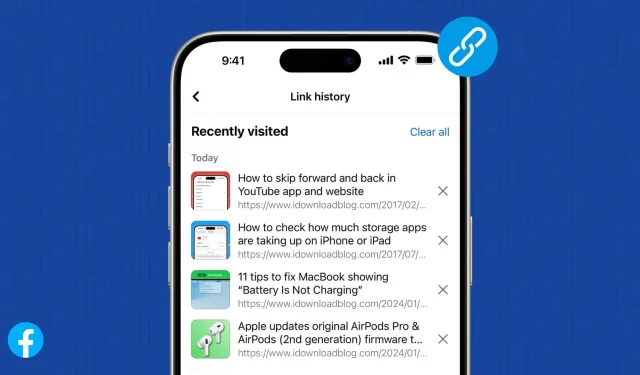
L’application Facebook sur votre iPhone et Android peut conserver une trace de tous les liens de sites Web que vous visitez. Dans ce tutoriel, nous allons vous montrer comment activer cette fonctionnalité, parcourir la liste des liens que vous avez visités au cours des 30 derniers jours et la désactiver si vous ne la trouvez pas utile.
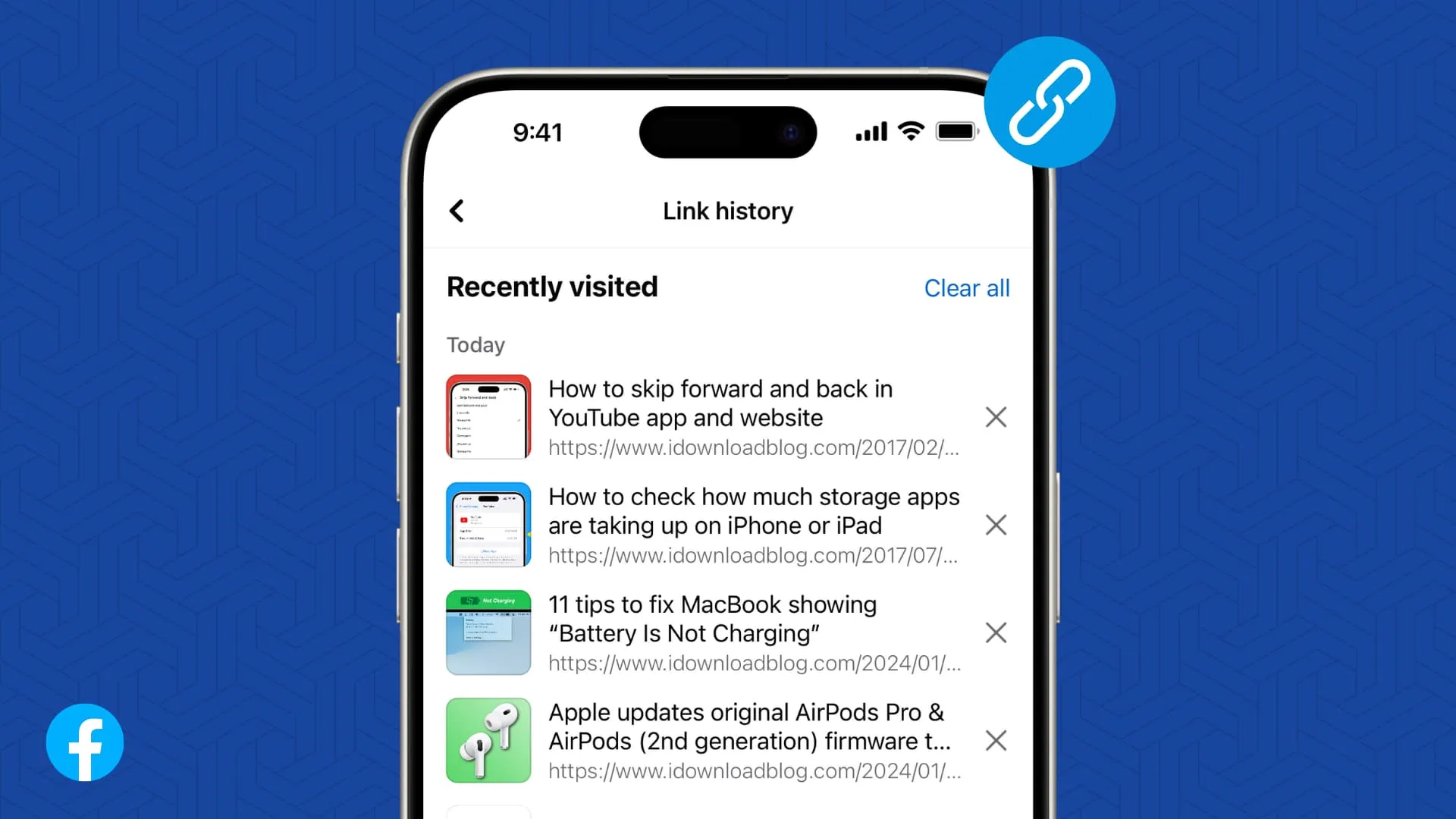
Plateforme prise en charge
L’historique des liens n’est pris en charge que sur l’application mobile Facebook pour iPhone et Android. Pour l’instant, il n’enregistre pas les liens que vous visitez depuis Facebook dans le navigateur Web de votre ordinateur.
Activer l’historique des liens Facebook
La fonction d’historique des liens est désactivée par défaut. Vous devrez donc l’activer avant que Facebook puisse commencer à les enregistrer pour que vous puissiez y accéder à nouveau plus tard.
- Ouvrez l’ application Facebook sur votre iPhone ou votre téléphone Android.
- Appuyez sur un lien de site Web que vous voyez sur votre chronologie ou ailleurs pour l’ouvrir dans le navigateur mobile Facebook.
- Lorsque vous faites cela pour la première fois, un écran apparaît disant : « Ne perdez plus jamais un lien ». Assurez-vous que « Autoriser l’historique des liens » est activé et appuyez sur Confirmer .
- Si vous ne voyez pas cette fenêtre contextuelle, appuyez sur l’ icône à trois points sur l’écran du navigateur de l’application et sélectionnez Aller aux paramètres . À partir de là, activez Autoriser l’historique des liens et confirmez.
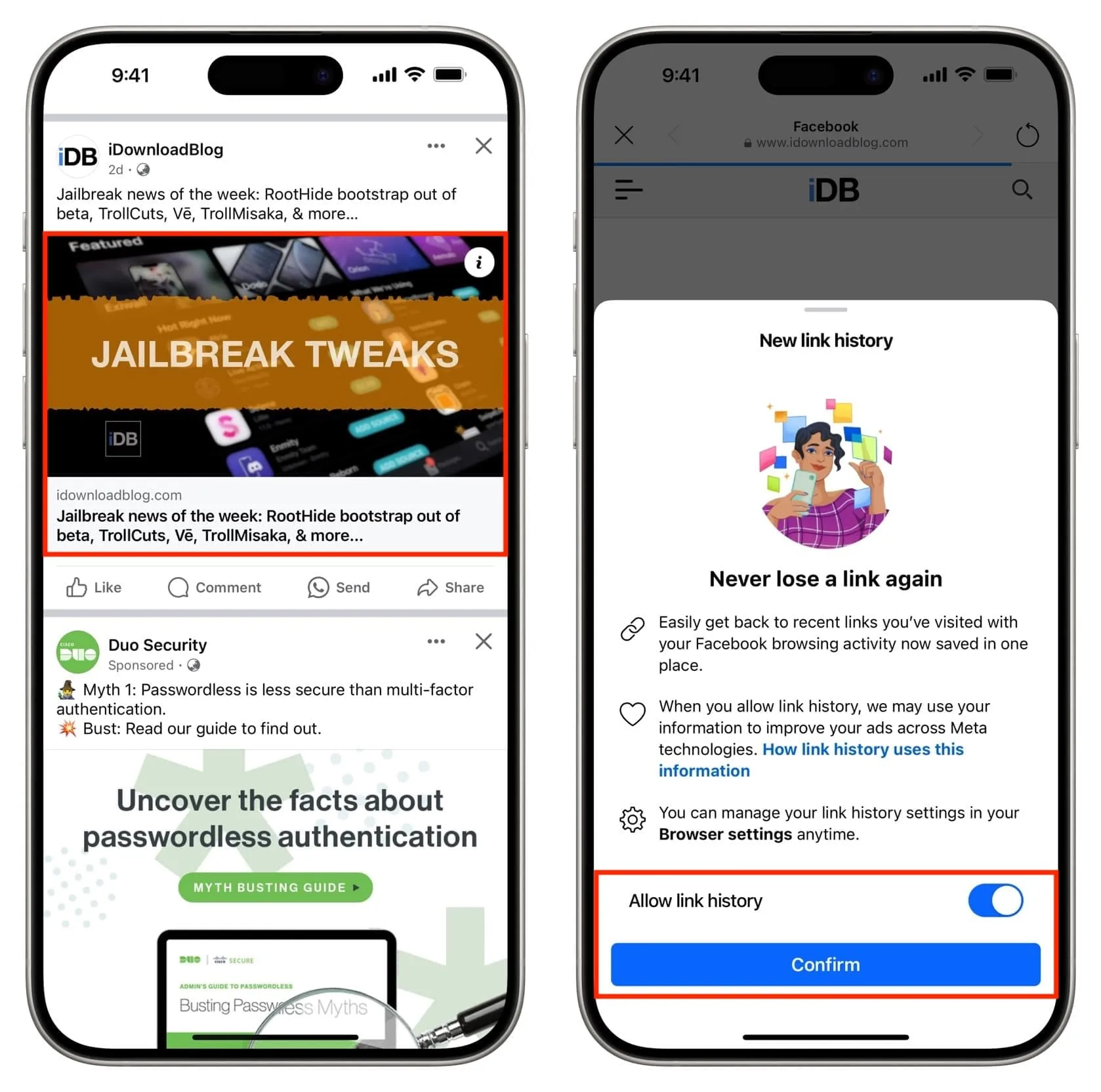
Voir les sites Web que vous avez visités sur Facebook
Une fois que vous avez activé la fonction d’historique des liens, vous pouvez voir les sites que vous avez visités dans le navigateur intégré à l’application de Facebook au cours des 30 derniers jours.
- Ouvrez l’ application Facebook et appuyez sur le bouton de menu à trois lignes .
- Appuyez sur Paramètres et confidentialité .
- Sélectionnez Historique des liens .
- Ici, vous verrez la liste des liens que vous avez récemment visités. Appuyez sur un pour le visiter à nouveau.
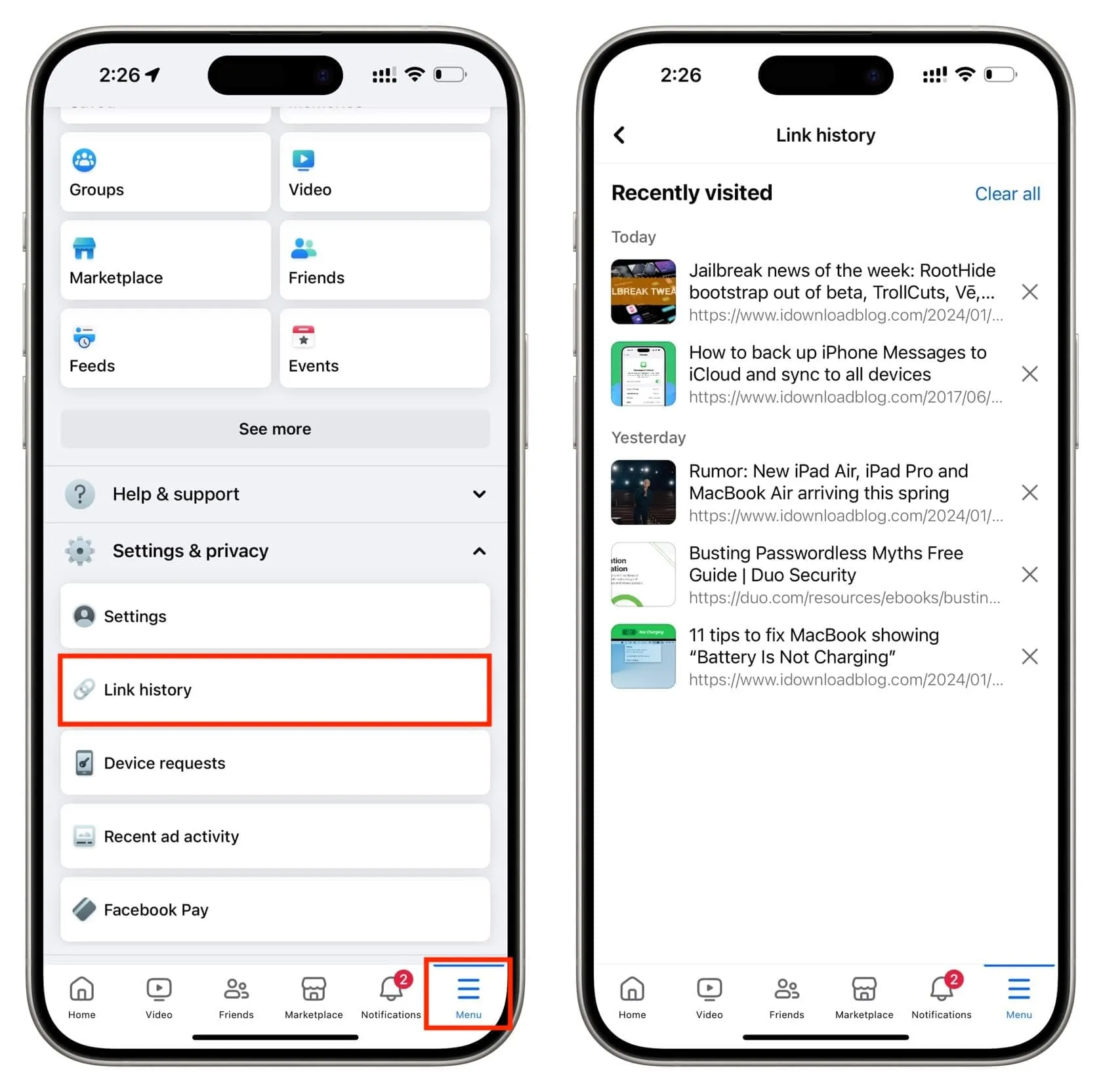
Supprimer un élément de votre historique de liens Facebook
Si vous ne souhaitez pas qu’un lien visité apparaisse dans cet enregistrement, appuyez sur le bouton X à côté d’un lien individuel pour le supprimer ou appuyez sur Tout effacer pour tout supprimer.
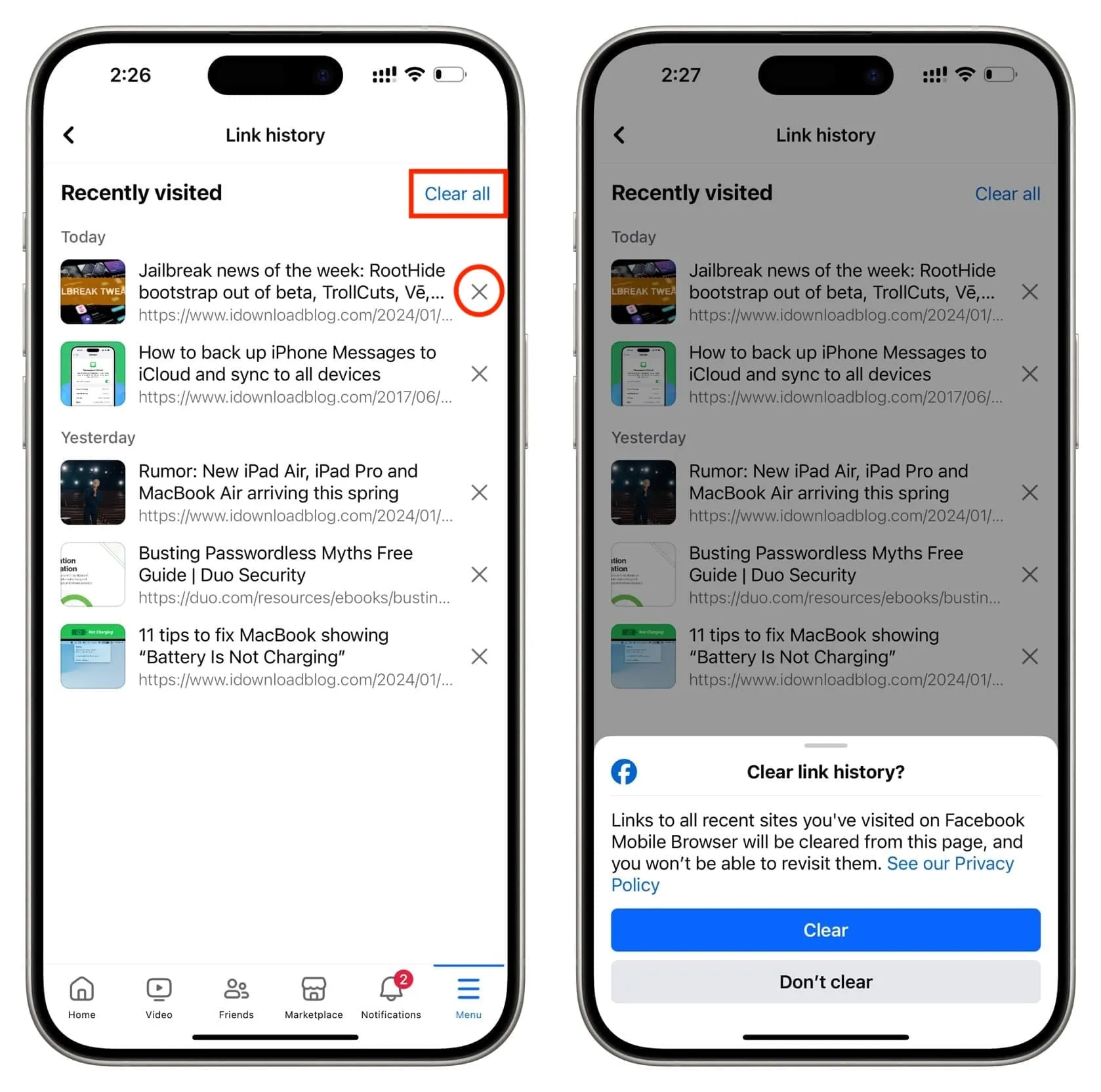
Désactivez la fonction d’historique des liens de Facebook
Vous pouvez désactiver cette fonctionnalité si vous ne souhaitez pas laisser Facebook utiliser les informations de votre historique de liens pour développer votre expérience publicitaire sur Facebook et d’autres produits Meta comme Instagram et WhatsApp.
- Appuyez sur un lien que vous voyez dans l’application Facebook pour l’ouvrir dans le navigateur de l’application.
- Appuyez sur l’ icône à trois points et choisissez Aller à Paramètres .
- Désactivez le commutateur Autoriser l’historique des liens > Ne pas autoriser . Facebook supprimera tous vos liens récemment visités et désactivera cette fonctionnalité.
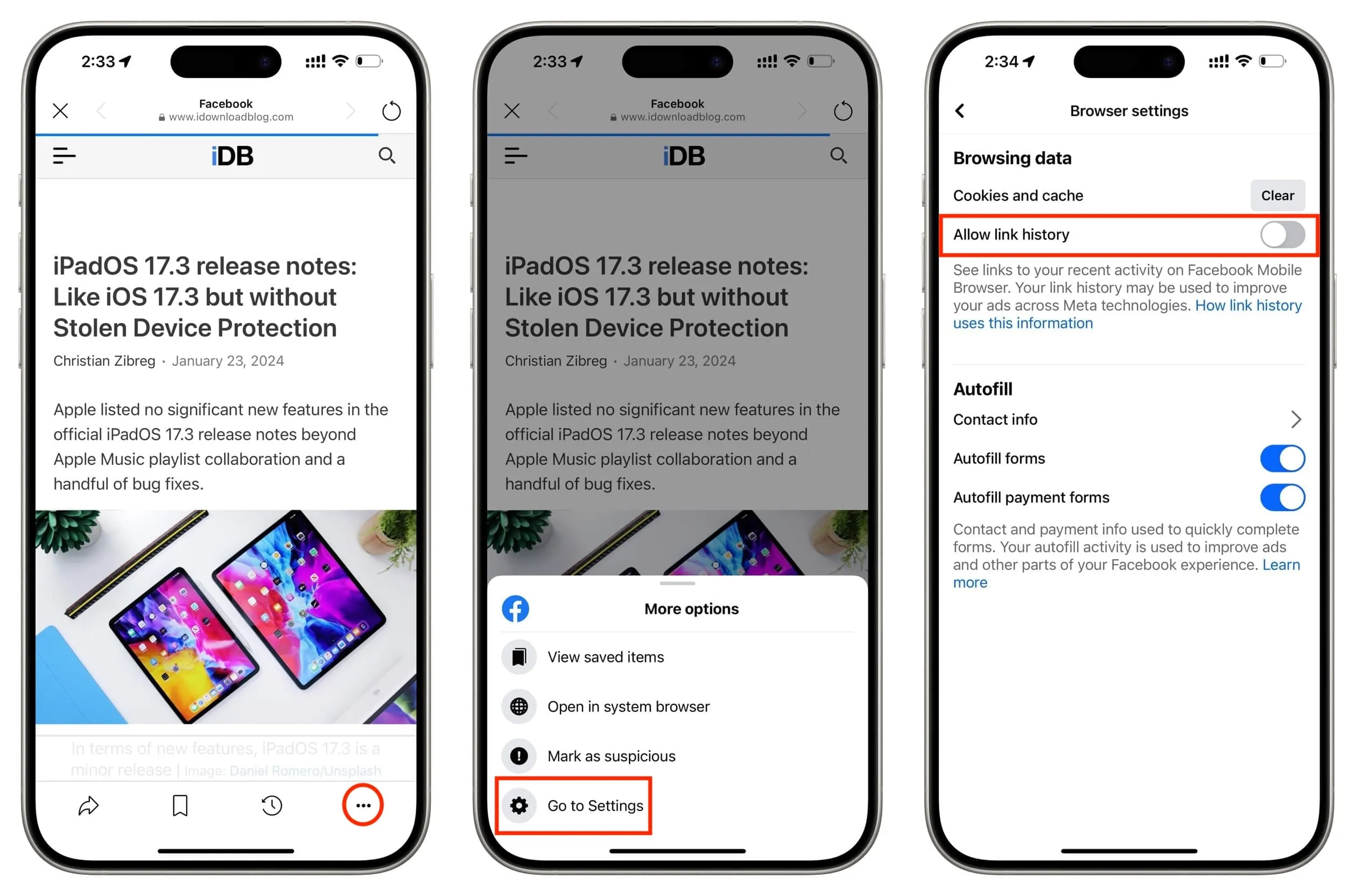
Historique des liens et liens enregistrés
L’historique des liens est différent de la fonctionnalité Liens enregistrés. Ce dernier vous permet de conserver les liens importants aussi longtemps que vous le souhaitez. Pour ce faire, appuyez sur l’ icône à trois points d’une publication et choisissez Enregistrer le lien . Vous pouvez également visiter un lien et appuyer sur l’ icône de signet en forme de ruban dans le navigateur mobile Facebook pour l’enregistrer. Vous pouvez accéder à vos liens enregistrés en appuyant sur l’ icône de menu suivie de Enregistré .
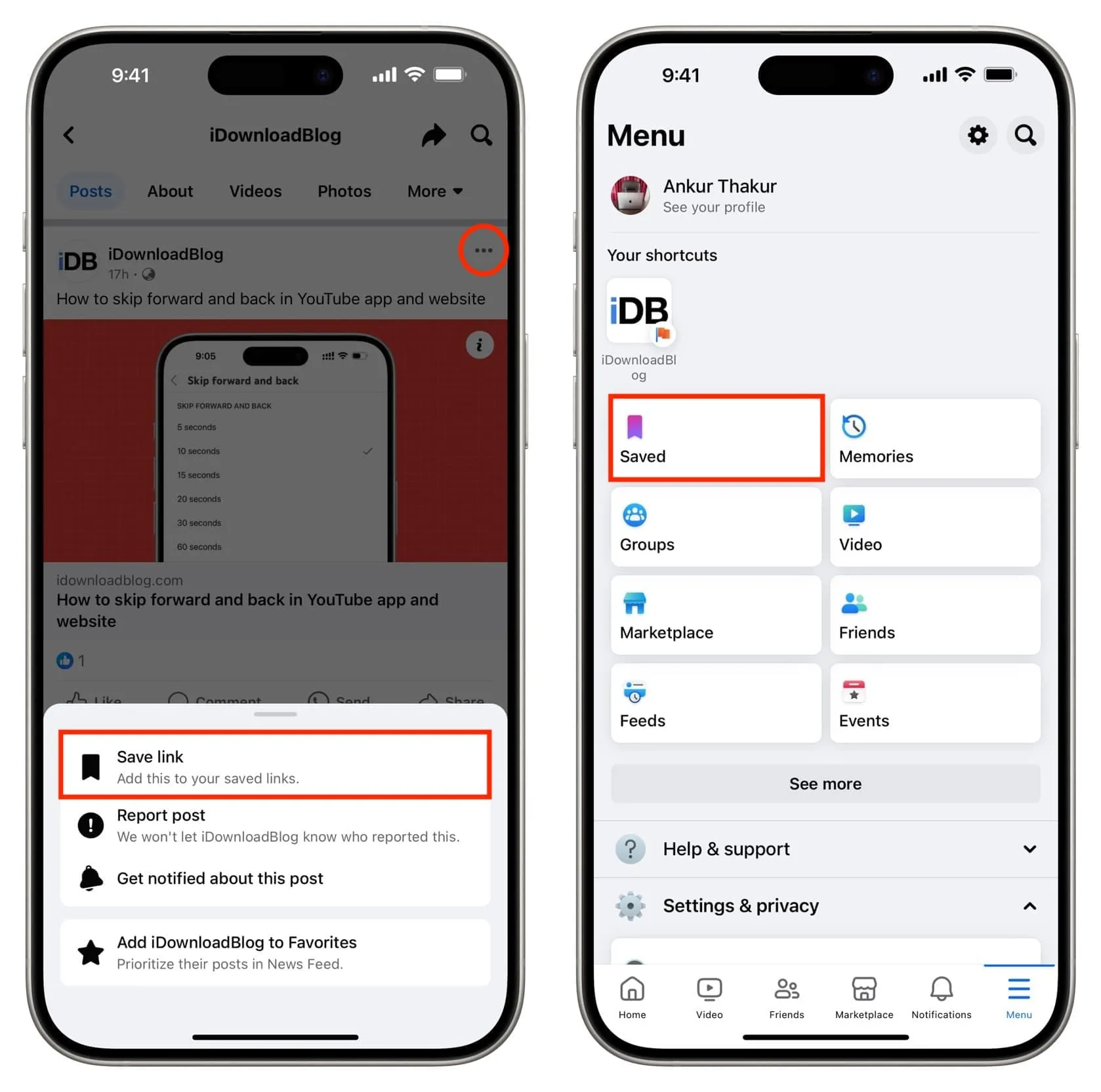
L’historique des liens fonctionne automatiquement une fois activé, tandis que vous devez enregistrer manuellement les liens choisis pour la section Enregistré.
Enfin, l’historique des liens n’est disponible que pour les 30 derniers jours, mais vos liens enregistrés sont conservés pour toujours jusqu’à ce que vous les annuliez.
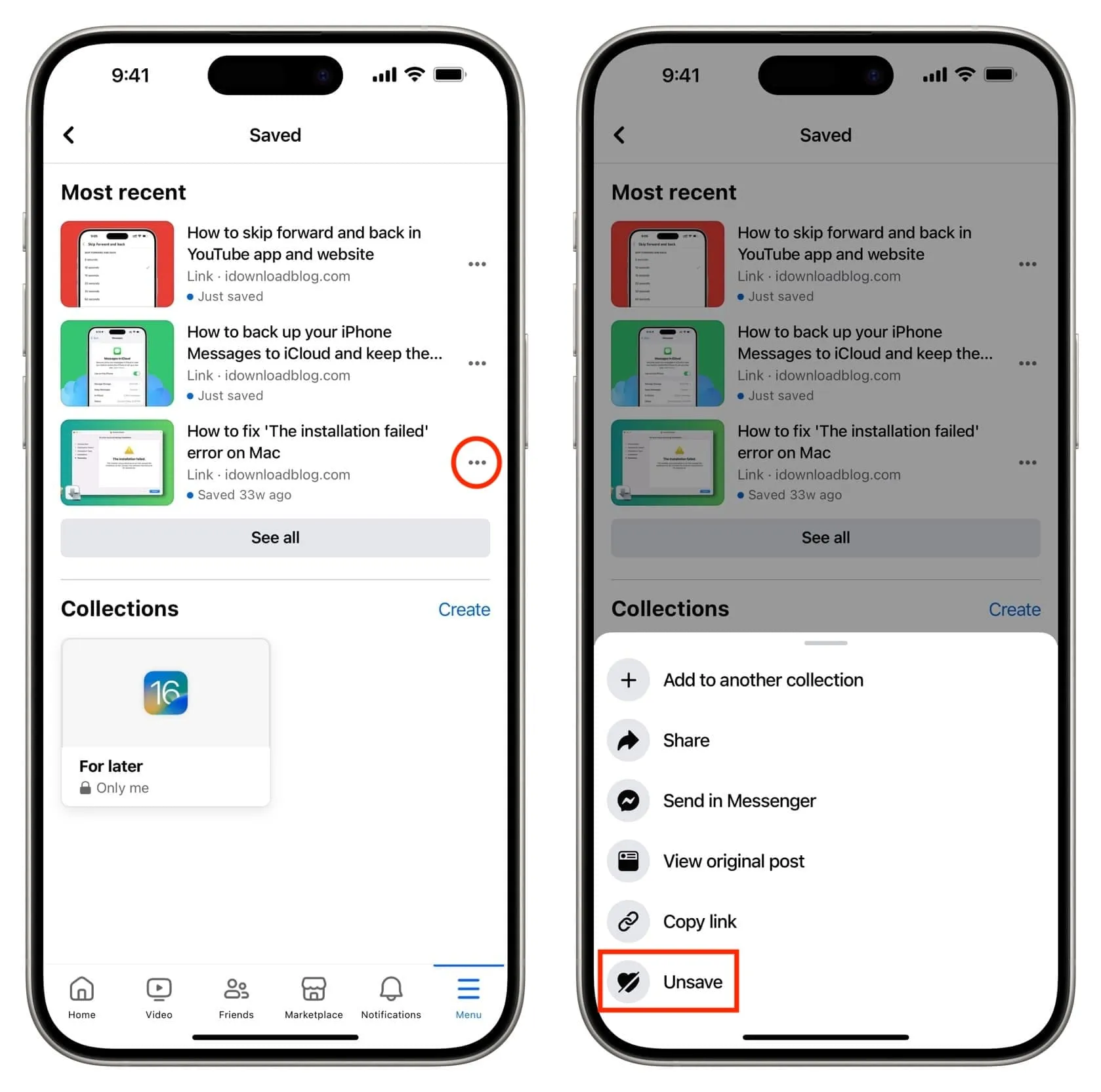
Laisser un commentaire